TTEP.CN > 故障 >
为大家介绍下win8使用方法 怎么快速使用windows8系统
为大家介绍下win8使用方法 怎么快速使用windows8系统 小编知道最近很多朋友们都在自己的电脑上安装了Win8系统,可有一些朋友们又不知道该怎么使用win8系统。不会用的用户们不用担心,接下来小编会为大家介绍下win8系统的使用方法。有兴趣的朋友们可以跟着小编一起去看一看。
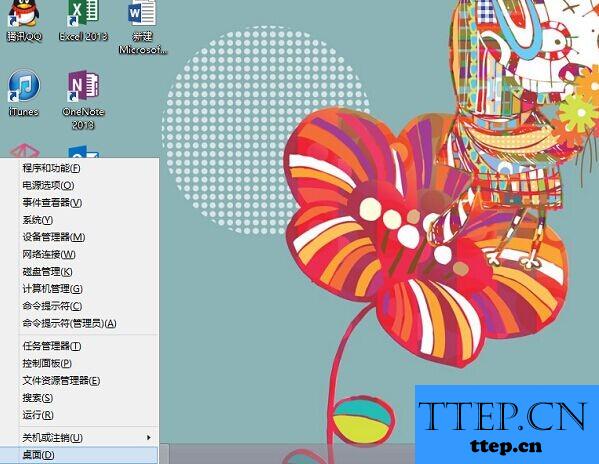
首先,当你返回到桌面的时候,利用快捷键win+F,快速的调出win8搜索框。
紧着,当你关机的时候不用再借助第三方软件或者回到平板界面,只要将鼠标移至桌面的右侧,调出电源键按钮,然后再同时按住win+X键,便可以调出桌面关机选项,以及任务管理器等等。
然后,当你要开启平板界面应用程序,回到传统界面的时候,可以将鼠标移到桌面的左侧,进行任务的切换。
最后,当你要关闭平板应用程序的时候,也可以使用以下办法,进入传统界面,鼠标移至左侧,找到相关程序,右键关闭便可,或者在应用程序界面移至右上角,关闭应用程序,再者,鼠标移至顶端,当出现抓手工具时,按住左键下拉便可以了。
同理设置开机进入传统桌面,也不需要借助第三方软件了。只需将鼠标移至任务栏依次点击鼠标右键—属性—导航—选择—应用—确定。
上述便是小编向大家介绍的怎么快速使用windows8系统的方案,如果你还在为不知该如何使用windows8系统而苦恼的话,你不妨试一试小编的方法,希望小编的方案让你可以能多了解一点有关windows8系统的知识。
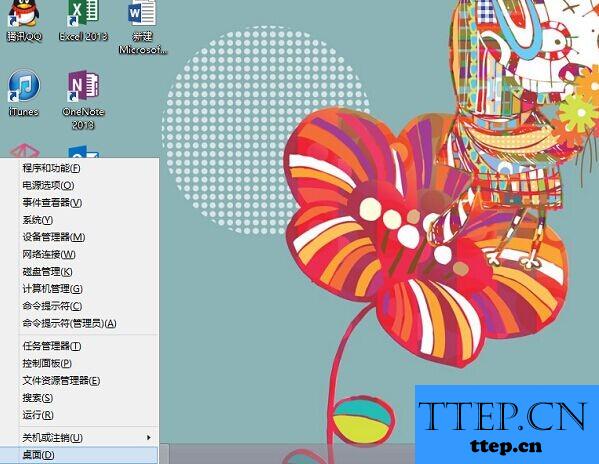
首先,当你返回到桌面的时候,利用快捷键win+F,快速的调出win8搜索框。
紧着,当你关机的时候不用再借助第三方软件或者回到平板界面,只要将鼠标移至桌面的右侧,调出电源键按钮,然后再同时按住win+X键,便可以调出桌面关机选项,以及任务管理器等等。
然后,当你要开启平板界面应用程序,回到传统界面的时候,可以将鼠标移到桌面的左侧,进行任务的切换。
最后,当你要关闭平板应用程序的时候,也可以使用以下办法,进入传统界面,鼠标移至左侧,找到相关程序,右键关闭便可,或者在应用程序界面移至右上角,关闭应用程序,再者,鼠标移至顶端,当出现抓手工具时,按住左键下拉便可以了。
同理设置开机进入传统桌面,也不需要借助第三方软件了。只需将鼠标移至任务栏依次点击鼠标右键—属性—导航—选择—应用—确定。
上述便是小编向大家介绍的怎么快速使用windows8系统的方案,如果你还在为不知该如何使用windows8系统而苦恼的话,你不妨试一试小编的方法,希望小编的方案让你可以能多了解一点有关windows8系统的知识。
- 上一篇:win7电脑桌面经常自动变黑是什么问题 win7电脑屏幕总是黑掉怎么
- 下一篇:没有了
- 最近发表
- 赞助商链接
